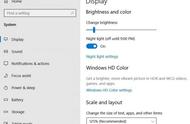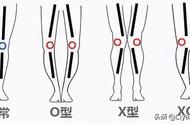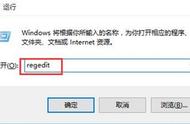有没有觉得在屏幕上阅读文章或者看电影的时候,亮度不够给力,让你视觉疲劳?如果你正在使用Windows 10,那么这篇文章就是为你准备的。我们将向你展示如何找到并调节你的屏幕亮度,以及一些提高亮度的实用技巧。关注“达轻工具”电脑技巧随时看。
首先,我们来解决一个基本问题:Windows 10屏幕亮度调节在哪里?你可以通过以下几种方式进行调节:
使用快捷键:对于大多数Windows 10用户来说,这是一个快速且方便的方法。你可以通过按"Fn"和"亮度调节键"(通常是F11或F12)来增加或减少亮度。
点击任务栏的电池图标:在任务栏的右下角找到电池图标,点击它会弹出一个菜单,你可以在这里直接选择亮度等级。
通过系统设置调节:点击开始菜单,然后在设置中进入"系统"选项。在"显示"部分,你可以找到一个滑块,通过拖动这个滑块可以调整屏幕亮度。
现在你已经知道如何调整Windows 10的屏幕亮度,我们来深入了解一下亮度调节的原理。
在Windows 10中,亮度调节是通过改变屏幕的背光强度来实现的。一般来说,高亮度会使用更多的电力,所以如果你经常在电源有限的情况下使用电脑(比如乘坐飞机或长时间使用电池),那么亮度调节就显得尤为重要。
除了系统自带的亮度调节方法,还有一些显卡第三方软件可以帮助你进一步提高屏幕亮度。比如NVIDIA控制面板和AMD Radeon设置等。这些软件通常提供更详细的亮度调节选项,可以让你根据需要进行更精细的调节。
总的来说,Windows 10的屏幕亮度调节功能是一个非常实用的功能,它可以帮助你在不同的环境下获得最佳的视觉体验。无论你是在暗淡的房间里阅读电子书,还是在明亮的户外使用笔记本电脑,都可以通过调整屏幕亮度来保护你的眼睛,并提高你的工作效率。
,